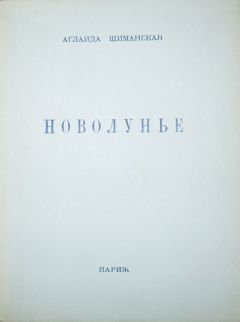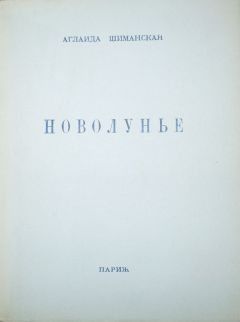И. Краинский - 200 лучших программ для Интернета. Популярный самоучитель
Во многих файловых менеджерах есть дополнительная возможность архивации данных при помощи встроенного и/или подключаемых архиваторов, то есть программа для сжатия является дополнением к файловому менеджеру. В случае с 7-Zip все наоборот – программа для работы с файлами является приложением к архиватору.
Файловый менеджер в 7-Zip достаточно удобен, хоть и менее функционален по сравнению с подобными приложениями (рис. 2.5). Однако если учесть, что это не полноценная программа, а лишь приложение к основной, ее функциональность вполне достаточна.
Рис. 2.5. Файловый менеджер 7-Zip
Менеджер имеет двухпанельный интерфейс и позволяет выполнять все основные операции с файлами. При помощи кнопок на панели инструментов можно протестировать целостность выбранного архива, а также получить информацию о выделенных файле или папке. Навигация между папками может осуществляться при помощи кнопки перехода на уровень вверх, командной строки или, что удобнее всего, с использованием сочетаний клавиш. Горячие клавиши предусмотрены также для различных вариантов выделения файлов.
Файловый менеджер 7-Zip позволяет просматривать архивы, форматы которых поддерживаются, и сразу же распаковывать нужные файлы. Имеется также возможность разбиения файла на части указанного размера.
Функциональность программы можно расширить за счет подключения дополнительных модулей. Правда, плагин пока только один – позволяющий работать файловому менеджеру с архивами так, как с обычными папками.
Тестирование производительностиОтдельно стоит сказать о модуле для тестирования производительности, который встроен в 7-Zip. Он настолько удачен, что его часто используют для тестирования аппаратных возможностей компьютера различные организации. Эту функцию можно также использовать и для определения времени, которое понадобится компьютеру на выполнение поставленного задания. Вызвать модуль для тестирования производительности можно в файловом менеджере, выполнив команду Сервис → Тестирование производительности.
Модуль для тестирования производительности предлагает два основных теста – компрессию методом LZMA и декомпрессию с использованием того же алгоритма. Оценка производительности компьютера производится в MIPS (миллион инструкций в секунду). Скорость компрессии и оценка производительности зависят от латентности оперативной памяти. Чтобы увеличить использование программой оперативной памяти, можно сделать размер словаря больше (рис. 2.6).
Рис. 2.6. Окно тестирования производительности
Установка флажка Многопоточность может ускорить процесс сжатия на 70-80 % на мультипроцессорных системах и на 25 % на компьютере Pentium 4 с Hyper-Threading. При этом компрессия будет происходить в два потока. При распаковке использование двух потоков невозможно, поэтому параметр Многопоточность не влияет на скорость извлечения файлов из архива и оценку производительности. Скорость распаковки во многом зависит от процессора и от скорости, с которой он может выполнять повторяющиеся операции. Общая оценка производительности будет выведена как среднее из полученных оценок сжатия и декомпрессии.
Если при тестировании производительности возникают какие-то ошибки, то они отображаются в строке Ошибок. Если в процессе работы модуля для тестирования производительности была обнаружена хотя бы одна ошибка, то 7-Zip использовать для сжатия файлов не рекомендуется, так как это может привести к потере информации. В большинстве случаев появление ошибок говорит о некорректной работе оперативной памяти.
7-Zip – это пока еще недостаточно хорошо известная, но очень перспективная программа. Несмотря на свой бесплатный статус, она активно развивается и становится лучше с каждой новой версией. В ближайших планах разработчика начало работы над новой, пятой, версией архиватора. В нее он обещает включить возможность работы 7-Zip на других платформах, функцию восстановления архивов, а также добавить новые методы сжатия, разработанные специально для архивации мультимедийных данных.
Совет
Возможно, когда вы будете читать эту книгу, 7-Zip 5 уже выйдет. Если у вас есть такая возможность, посетите официальный сайт программы и загрузите последнюю версию архиватора.
Win Асе
Производитель: e-merge (http://www.winace.com).
Статус: коммерческая.
Ссылка для скачивания: http://www.windowscommandcenter.com/files/wace26i.exe.
Размер: 3,1 Мбайт.
В конце этого раздела рассмотрим еще один архиватор, который, как и описанный выше WinRAR и 7-Zip, вполне может претендовать на звание лучшей программы для сжатия файлов. Эта утилита написана немецкими программистами. Данный архиватор содержит большое количество функций, заслуживающих внимания.
Кроме создания архивов ZIP, LHA и MS-CAB, программа использует фирменный алгоритм компрессии данных – АСЕ. Создатели WinAce позиционируют свой продукт, скорее всего, как альтернативу формату ZIP, однако преимущество перед последним столь велико, что сравнивать стоит скорее с более сильными соперниками – форматами RAR и 7z. Степень сжатия файлов с помощью формата АСЕ нередко превосходит популярный RAR.
Возможности архиватораОдно из достоинств WinAce – удобный интерфейс, который сочетает в себе функции файлового менеджера, а также обозревателя графических файлов, HTML-страниц и ASCII-файлов. Чтобы просмотреть файл при помощи внешнего обозревателя, достаточно выделить его и нажать F3 (рис. 2.7).
Рис. 2.7. Просмотр графического файла в окне программы WinAce
Одна из особенностей WinAce – возможность создания непрерывного АСЕ-архива. Эта функция позволяет добиться увеличения компрессии до 50 %. Созданный в программе архив может содержать цифровую подпись, подтверждающую подлинность файла. Архивы, защищенные этой подписью, могут быть изменены только в программе, которая содержит эту идентификационную подпись. Для обеспечения конфиденциальности хранения данных в архиве программа может использовать шифрование файлов.
Архиватор WinAce поддерживает довольно большое количество форматов: АСЕ, ZIP, LHA, MS-CAB, ARC, ARJ, GZIP, TAR, BZIP2, ISO-Images, ZOO и RAR. В программе можно также создавать многотомные архивы, предварительно указав размер тома. WinAce содержит предварительные настройки создания архивов, которые подходят по объему для стандартных носителей CD-R, ZIP-устройств и пр.
В процессе создания архивов программа использует несколько алгоритмов: Delta и Ехе – для ЕХЕ-файлов, Pic – для оптимизации сжатия графики и Sound – для компрессии звука (рис. 2.8). Если вам не нужен какой-либо алгоритм, то его можно отключить, благодаря чему уменьшится время, затрачиваемое программой на создание архивов.
Рис. 2.8. Выбор алгоритмов сжатия в программе WinAce
При сжатии данных пользователь имеет возможность выбрать размер словаря, однако в большинстве случаев имеет смысл оставлять этот параметр заданным по умолчанию. Дело в том, что при создании любого архива стоит помнить, что для его распаковки необходимо иметь свободную оперативную память, объем которой равен размеру используемого при сжатии словаря.
Уменьшить размер существующего архива помогает функция оптимизации архивов (рис. 2.9). Благодаря этой команде появляется возможность конвертировать архивы, созданные в других форматах, в формат АСЕ для уменьшения их размера.
Рис. 2.9. Окно оптимизации архивов программы WinAce
WinAce интегрируется в оболочку Windows. При этом, например, в контекстном меню Проводника Windows появляются команды добавления файла в архив, архивирования и отправки файла по его почте, шифрования архива, его тестирования, сканирования архива на наличие вирусов. Стоит заметить, что последняя команда доступна, только если к WinAce подключен внешний антивирус.
Недостатки WinAceНесмотря на то что WinAce выпускается довольно давно, добиться такой популярности среди пользователей, как WinRAR, данному архиватору не удалось. Причин тому несколько.
Во-первых, размер дистрибутива WinAce в несколько раз больше объема установочного файла WinRAR. Во-вторых, чтобы архиватор мог соперничать с конкурентом, он должен превосходить соперника по двум параметрам: скорости и степени сжатия. Размер архивов в формате АСЕ часто меньше, чем после использования WinRAR, однако не настолько, чтобы пользователи обратили на это внимание. Кроме того, WinAce не отличается быстрой работой: он затрачивает на сжатие почти вдвое больше времени, чем WinRAR.
Если сравнивать WinAce с 7-Zip, то главным недостатком первого можно считать то, что он является коммерческим. 7-Zip, как и WinAce, также нельзя назвать самым быстрым архиватором (особенно если используется большой размер словаря), однако первый бесплатен.
Какой архиватор все же лучший?
Трудно со стопроцентной уверенностью сказать, какой архиватор позволяет получить максимальную степень сжатия. Наиболее вероятно, что из WinAce,WinRAR и 7-Zip лучше справится WinRAR. Однако даже при сжатии файлов одного и того же типа (например, графического формата BMP) часто невозможно заранее определить, какой из архиваторов сожмет файл лучше. Наиболее высокая степень сжатия может быть у любого из перечисленных архиваторов. В большинстве случаев определить оптимальный формат сжатия можно только эмпирическим путем, используя функции оптимизации для конкретного типа и размера сжимаемой информации. Поэтому, если размер сжатого файла действительно имеет значение, перед отсылкой файла по почте, размещением на FTP-сервере или записью его на лазерный диск запакуйте данные сразу тремя архиваторами и посмотрите, какой из них справился с заданием лучше других.